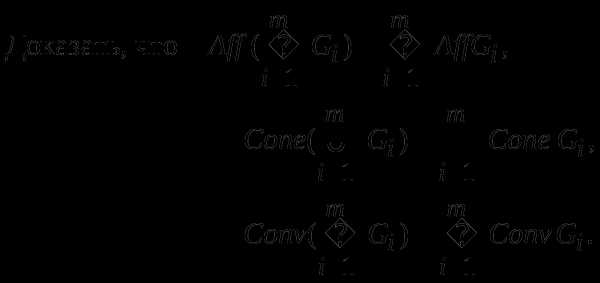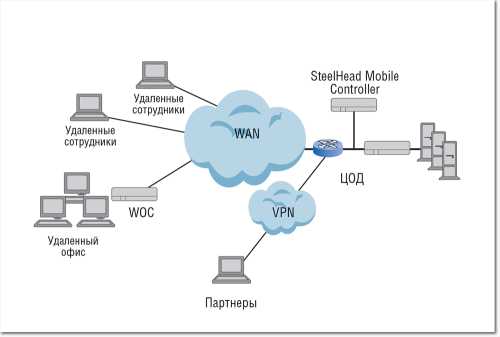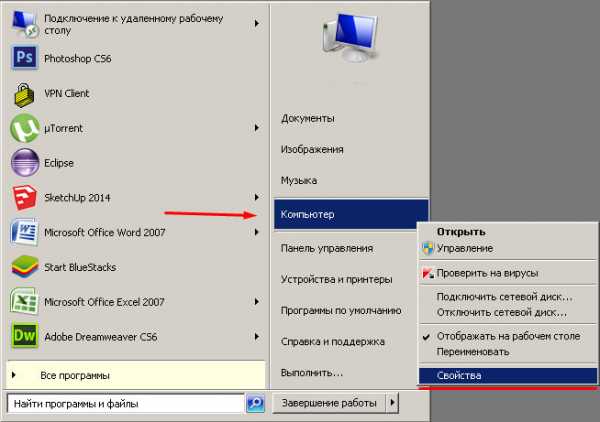Графические недоработки, баги и нововведения. Сталкер зп оптимизация
Зов Припяти: FAQ (оптимизация игры Stalker COP; Настройка User.ltx и командной строки) для S.T.A.L.K.E.R.: Call of Pripyat
Установка и инструкции
Описание: Параметры r1_* (для режима DirectX 8)
r1_dlights [on,off]Вкл./Выкл. свет от вашего фонарика. Не рекомендую его выключать, а то ночью слишком страшно будет :)
r1_dlights_clip [10.000 - 150.000]Возможно, это влияет на дальность освещения вашим фонариком.
r1_glows_per_frame [2 - 32]Установка числа источников света. Не сильно влияет на качество графики и на ФПС.
r1_lmodel_lerp [0.000 - 0.333]Регулирует величину линейной интерполяции освещения модели. Короче, при повышении значения возрастёт качество графики некоторых моделей, например, вашего оружия.
r1_ssa_lod_a [16.000 - 96.000]Регулирует основной Уровень Детализации (LOD), чем выше величина, тем больше детализация и видимость объектов на расстоянии, но за счет легкого падения FPS.
r1_ssa_lod_b [16.000 - 64.000]Установка подобна предыдущей, но управляет детализацией некоторых объектов на карте. Снова, чем выше значение, тем меньше ФПС.
r1_tf_mipbias [-0.500 - 0.500]Управляет чёткостью текстур на расстоянии. При уменьшении значения текстуры будут более чёткие, но за это придется платить незначительным падением ФПС. Повышение параметра сделает текстуры размытыми, но может чуть-чуть поднять ФПС.
Параметры r2_* (для режима DirectX 9)
r2_aa [on,off]Эта опция включает т.н. псевдосглаживание. Это не является настоящим антиальясингом, а просто немного размазывает картинку на экране. Если у вас ЖК монитор, вы можете получить похожий эффект нахаляву, поставив разрешение экрана чуть меньше родного :) При его включении немного падает ФПС. Если включить эту опцию в DX10-режиме, это может привести к появлению артефактов.
r2_aa_kernel [0.300 - 0.700]Регулирует величину псевдосглаживания. Чем выше значение, тем сильнее размытие. Значение 0.300 даёт разумную величину размытия.
r2_aa_break [0.000000 - 1.000000,0.000000 - 1.000000,0.000000 -1.000000]Эта опция регулирует расстояние, на котором действует псевдосглаживание. Вы можете сами подобрать удобное вам значение, но их увеличение не обязательно означает прирост качества. Например, значение r2_aa_break 0.000000,1.000000,0.000000 даст чёткие закрытые помещения и размытые открытые пространства.
r2_aa_weight [0.000000 - 1.000000,0.000000 - 1.000000,0.000000 - 1.000000]Этот параметр нужен для более точного управления псевдосглаживающим эффектом. Чем выше значения, тем сильнее смазывание.
r2_allow_r1_lights [on,off]При включении опции частично будет использоваться DX8 освещение. Вроде бы, производительность должна подняться, но на деле может быть наоборот…
r2_dof [0.000000 - 1.000000,0.000000 - 1.000000,0.000000 - 1.000000]Эта фича регулирует величину постфильтра Depth of Field. Но всё же, лучше менять значения рассмотренных ниже опций r2_dof_*.
r2_dof_far [0.000 - 10000.000]Эта настройка управляет расстоянием, на котором включается DoF. Это не относится к временному повышению DoF (при перезарядке оружия), а действует постоянно. Понижение опции с значения 600 по-умолчанию увеличит размытость картинки.
r2_dof_focus [-10000.000 - 10000.000]Чем ниже значение этой величины (по дефолту 1.4), тем меньшая часть вашего поля зрения будет «в фокусе». Это будет особенно заметно при изменении значений r2_dof_far и r2_dof_near.
r2_dof_kernel [0.000 - 10.000]Эта опция регулирует общий уровень DoF. При установке 0, DoF не будет заметен вообще, а более высокие числа повышают его уровень.
r2_dof_near [-10000.000 - 10000.000]Уровень размытия приближенных к игроку предметов (например, ваша пушка). По умолчанию значение -1.25.
r2_dof_sky [-10000.000 - 10000.000]Уровень DoF применительно к небу. По умолчанию 30, и чем выше оно, тем более размытое небо.
r2_gi [on,off]Вкл/выкл более реалистичный метод освещения «Global Illumination», при котором свет может отражаться с поверхностей и освещать другие поверхности. Включение этой опции сильно бьёт по производительности. Опция не работает в двух режимах «Улучшенное полное динамическое освещение».
r2_gi_clip [0.000 - 0.100]Настройка расстояния действия Global Illumination.
r2_gi_depth [1 - 5]Настройка глубины теней.
r2_gi_photons [8 - 256]Опция регулирует уровень Global Illumination. Значения должны быть кратны 8.
r2_gi_refl [0.001 - 0.990]Регулирует отражающий эффект поверхностей.
r2_gloss_factor [0.000 - 10.000]Чем больше значение этого параметра, сильнее блестят глянцевые поверхности.
r2_ls_bloom_fast [on,off]Эта опция включает усиленную форму Bloom’a, но не заменяет HDR Bloom’ом. При включении картинка будет слишком яркой и смазанной, на ФПС почти не влияет. Вам не нужно включать эту опцию, чтобы использовать другие параметры r2_ls_bloom_*.
r2_ls_bloom_kernel_b [0.010 - 1.000]Управляет уровнем размытия Bloom’a, чем больше величина, тем сильнее засветка от источников света.
r2_ls_bloom_threshold [0.000 - 1.000]Регулирует яркость Bloom’a, чем больше значение, тем менее яркость Bloom’a, использующегося вместе с HDR. В результате, при значении 1, картинка будет как на DX8. Можете попробовать значение 0.350, чтобы блум был более красивым.
r2_ls_depth_bias [-0.500 - 0.500]Регулятор дальности вида источников света. Низкие значения увеличивают глубину и границу источника, повышение параметра может практически полностью удалить источники света. Оптимально значение по умолчанию.
r2_ls_depth_scale [0.500 - 1.500]Аналогичная предыдущей установка.
r2_ls_squality [0.500 - 1.000]Настройка качества теней.
r2_mblur [0.000 - 1.000]Регулирует смазывание при движении. Отлично смотрится со значением 0.1, причём это не влияет на ФПС. Чтобы активировать это, недостаточно изменить параметр в конфиг-файле, нужно запустить игру с параметром –mblur. Открываете свойства ярлыка игры, и в пути к запускающему экзешнику дописываете –mblur через пробел. Получится примерно так: «D/Supergames/STALKER/XR_3DA.exe» –mblur. Опция не работает в двух режимах «Улучшенное полное динамическое освещение».
r2_steep_parallax [on,off]Вкл./выкл. Parallax Mapping
r2_parallax_h [0.000 - 0.500]Эта опция должна управлять Parallax Mapping’ом, но никаких визуальных изменений не наблюдается.
r2_slight_fade [0.020 - 2.000]Настройка дистанции освещения.
r2_ssa_lod_a [16.000 - 96.000]Регулирует Уровень Детализации (LOD) для мира игры, чем выше величина, тем больше детализация и видимость объектов на расстоянии, но за счет легкого падения FPS.
r2_ssa_lod_b [32.000 - 64.000]Опция подобна предыдущей, но управляет детализацией объектов.
r2_sun [on,off]Вкл/выкл Солнце как источник света. Если выкл, деревья и дома не будут отбрасывать тени. Если опция включена, можно поиграться с параметрами r2_sun_depth_*
r2_sun_depth_far_bias [-0.500 - 0.500]r2_sun_depth_far_scale [0.500 - 1.500]r2_sun_depth_near_bias [-0.500 - 0.500]r2_sun_depth_near_scale [0.500 - 1.500]Эти параметры регулируют r2_sun, если оно включено. Это управление уровнем детализации теней и границей солнечного света и теневых областей. Оптимальны значения по умолчанию.
r2_sun_near [1.000 - 50.000]Контролирует качество солнечного света на близких к игроку поверхностях.
r2_sun_far [51.000 - 180.000]Контролирует качество солнечного света на далёких от игрока поверхностях.
r2_sun_details [on,off]Тени травы
r2_sun_lumscale [-1.000 - 3.000]Определяет яркость Солнца, с величинами ниже нуля выключает Солнце :).
r2_sun_lumscale_amb [0.000 - 3.000]Регулирует яркость предметов, которые освещены Солнцем.
r2_sun_lumscale_hemi [0.000 - 3.000]Регулирует общую яркость всех предметов.
r2_tf_mipbias [-0.500 - 0.500]Определяет, насколько чёткими будут текстуры на расстоянии. При уменьшении значения текстуры будут более чёткие, но за это придется платить незначительным падением ФПС. Повышение параметра сделает текстуры размытыми, но может чуть-чуть поднять ФПС. Не работает в DX10-режиме.
r2_tonemap [on,off]Вкл/выкл Tone Mapping. Включение сделает HDR более качественным без падения производительности. Следующие опции r2_tonemap_* позволяют его настраивать.
r2_tonemap_adaptation [0.010 - 10.000]Опция указывает время адаптации зрения к изменению уровня освещения.
r2_tonemap_lowlum [0.000 - 1.000]Эта установка регулирует Tone Mapping’а в темных областях. Чем выше эта установка, тем темнее HDR.
r2_tonemap_middlegray [0.000 - 2.000]Эта установка имеет наиболее сильное влияние на HDR, и если её поднять, эффект HDR будет более богатый. Например, попробуйте величину 1.2, чтобы HDR в С.Т.А.Л.К.Е.Р.е выглядел, как в Oblivion’е.
r2_exp_donttest_shad [on,off]Экспериментальная опция, включение непротестированных шейдеров. Скорее всего, приведёт к снижению производительности или артефактам.
r2_soft_particles [on,off]Вкл./выкл. мягкие частицы.
r2_soft_water [on,off]Вкл./выкл. мягкую воду.
r2_ssao st_opt_high [off,high]Настройка ssao.
r2_ssao_blur [on,off]Настройка блюра.
r2_sun_quality st_opt_high [low,high]Качество солнца.
r2_sun_shafts st_opt_high [off,high]Солнечные лучи, сильно влияют на ФПС. Поэтому их можно выключить, ФПС хорошо поднимется, а качество упадёт несильно.
Параметры r3_* (для режима DirectX 10)
r3_dynamic_wet_surfaces_far [30.000 - 100.000]Эта фича контролирует расстояние, на котором видны мокрые поверхности. Значение по умолчанию 30, чем оно выше, тем дальше видны мокрые поверхности.
r3_dynamic_wet_surfaces_near [10.000 - 70.000]Эта фича контролирует расстояние, на котором видны мокрые поверхности рядом с игроком. Значение по умолчанию 10, чем оно выше, тем менее детализированы близкие к игроку мокрые поверхности.
r3_dynamic_wet_surfaces_sm_res [64 - 2048]Настройка разрешения карт мокрых поверхностей. Изначально стоит 256, если его повысить, качество этих поверхностей возрастёт, но FPS уменьшится.
r3_gbuffer_opt [on,off]Вкл./выкл. специальную оптимизацию рендеринга под DX10. Включение может поднять FPS, но вызвать некоторые артефакты, а может и не вызвать :)
r3_msaa [st_opt_off,2x,4x,8x]Это управление сглаживанием в DX10-режиме. Для сохранения изменений необходим перезапуск игры.
Параметры для всех режимов
r__supersample [1 - 8]Настройка сглаживания. Чтобы работало в DX10, вместе с этой опцией нужно включить r3_msa.
r__tf_aniso [1 - 16]Настройка анизотропной фильтрации.
r__dtex_range [5.000 - 175.000]Настройка расстояния, на котором видны высокодетализированные текстуры. Чем выше значение, тем дальше их видно.
r__wallmark_ttl [1.000 - 300.000]Время жизни таких эффектов, как следы от пуль, кровь и т.п. Выше значение – дольше они будут оставаться.
r__geometry_lod [0.1 - 1.2]Уровень детализации объектов. Большие значения соответствуют лучшей детализации.
r__detail_density [0.2 - 0.6]Уровень детализации травы. Большие значения соответствуют лучшей детализации.
rs_stats [on,off]Когда включено, на экране будет показана всякая техническая статистика, в т.ч. число кадров в секунду – FPS.
snd_acceleration [on,off]Вкл/выкл аппаратное ускорение звука.
snd_cache_size [4 - 32]Настраивает, сколько оперативной памяти используется для кэширования звуков, чтобы предотвратить заедания. При этом используется в два раза больше памяти, то есть, если вы поставите 16, будет использовано 32 МБ. Желательно ставить максимальное значение (32), чтобы предотвратить подгрузки звука во время игры.
snd_targets [4 - 32]Опция определяет число одновременных источников звука, повышение отрицательно влияет на производительность при слабой (читай-встроенной) звуковой карте. На слабых звуковухах лучше ограничиться значением 24.
vid_mode [WxH]Настройка разрешения экрана, здесь можно выставить разрешение, которого нет в меню игры.
ai_use_torch_dynamic_lights [on,off]Вклвыкл тени от объектов, освещаемых фонарями.
g_always_run [on,off]По умолчанию, когда вы жмёте Вперёд, игрок бежит, если эту опцию выключить, он будет идти шагом.
texture_lod [0 - 6]Уровень детализации удалённых текстур. Чем ниже значение, тем лучше текстуры.
rs_v_sync [on,off]Вертикальная синхронизация. Рекомендую отключить это.
rs_vis_distance [0.4 - 1.5]Настройка дальности видимости.
Параметры командной строки.
Существуют дополнительные команды, которые выполняются через командную строку запуска игры. Правый клик по ярлыку, выбираете Свойства, затем в строке пути к объекту дописываете команды, разделённые пробелом. Например, так: «C:Program FilesSTALKERbinXR_3DA.exe» -noprefetch -noshadows.
-center_screen – Центрирует окно игры при оконном режиме.
-dsound – Использует звук DirectSound вместо OpenAL.
-gpu_nopure – Переключает полное аппаратное ускорение видеокарты на неполное. На новых картах это не прибавит производительности.
-gpu_ref – Переключает режим видеокарты на режим по-умолчанию
-gpu_sw – Полностью отключает аппаратное ускорение видеокарты. Не рекомендуется.
-load [ваш сэйв] – Загрузка определённого сэйва сразу после запуска игры.
-ltx [filename.ltx] – Загружает и выполняет определенный файл «filename.ltx» конфигурации. Например, вы можете создать свой конфиг-файл вместо User.ltx, и запускать его этой командой.
-nodistort – Удаляет эффекты искажения: воздух от костра, аномалии. Это может помочь обладателям старых видеокарт.
-nolog – Отключает лог
-noprefetch – Отключает prefetch. Игра станет грузиться быстрее, но в игре могут быть резкие падения ФПС.
-noshadows – Отключает тени от динамических источников света (Солнце не в счёт), повышается ФПС.
-nosound – Отключает весь звук в игре
-overlay [путь к папке] – Указание пути к другой папке с сэивами/конфигами/профилями.
-psp – Включает вид от третьего лица.
-smap1536, -smap2048, -smap2560, -smap3072, -smap4096 – Эти команды устанавливают разрешение карт теней. Чем оно выше, тем красивее тени и ниже ФПС. Можно использовать только одну из этих команд!
-ss_tga – Скриншоты будут делаться в формате .TGA с более высоким качеством.
Большое спасибо centazВыложил по прозьбе AXE_Omsk
На странице http://game-score.ru/mods/251947-zov-pripyati-faq-optimizaciya-igry-stalker-cop-nastroyka-userltx-i-komandnoy-stroki-dlya-stalker-call-of-pripyat.html вы можете найти и скачать Зов Припяти: FAQ (оптимизация игры Stalker COP; Настройка User.ltx и командной строки) для S.T.A.L.K.E.R.: Call of Pripyat.
game-score.ru
Графические недоработки, баги и нововведения — S.T.A.L.K.E.R.: Зов Припяти — Игры — Gamer.ru: социальная сеть для геймеров
Графические недоработки, баги и нововведения
Графические недоработки, баги и нововведенияПока TweakGuides.com отдыхает, ожидая официального выхода нового Сталкера у себя на родине, я решил сделать небольшой обзор графической составляющей игры. Но для начала предлагаю подробнее ознакомиться с этим проектом.
Дата выхода:
● СНГ - 2 октября 2009 г.
● Европа - I квартал 2010 г.
Официальный сайт: Зов Припяти
Разработчик: GSC Game World
Дистрибьютор: 1C
Игровой движок: X-Ray 1.6 (Direct3D 11, Shader Model 5.0)
Игра вышла в трех изданиях:
Стоит отметить, что экономная версия по игровому содержанию ничем не отличается от полного и коллекционного издания. А предварительная установка ТЧ или ЧН носит формальный характер, никакие ресурсы из предыдущих частей не используются. С тем же успехом можно вручную добавить недостающие ветки реестра.
Как ни странно, но по сравнению с предыдущими частями серии, ЗП оказался на удивление стабильной игрой. Многим посчастливилось пройти её ещё до выхода первого патча. Многим, но, к сожалению, не всем. В зависимости от стиля прохождения, при определенных ситуациях, баги всё-таки давали о себе знать. Часть из них была устранена в первом патче, а над остальными исправлениями, по уверениям разработчиков, сейчас идет работа. Но, как говорится, свято место пусто не бывает, и эстафету геймплейных багов предыдыдущих частей со всеми почестями переняли баги графические. Часть из них вовсе и не баги, а особенности игрового движка, который был несколько переработан и "вырос" до версии 1.6. Но обо всем по порядку.
Качество текстур
Как известно, экономная версия Зова Припяти появилась в сети за неделю до официального выхода. Это событие вызвало большой ажиотаж среди поклонников и массовые обсуждения на форумах. Но, к сожалению, поиграть раньше времени удалось далеко не каждому. Ведь лекарства на тот момент еще не изобрели, а обойти злополучный СраньФорс получалось только на Win7. Совершенно случайно, у меня как раз и была установлена Windows 7 (x86). Так что после несложных манипуляций игра запустилась. Но радость была недолгой, в расширенных настройках графики ползунок "Качество текстур" упорно отказывался выставляться на максимум, и по нажатию на "Применить" сбрасывался до 75%. В следствие этого текстуры в игре смотрелись размыто, некоторые вообще выглядели ужасно, даже хуже чем в ТЧ. Все это казалось странным, ведь разработчики уверяли, что графика в ЗП будет не хуже, чем в ЧН.
Проблема оказалась не единичной, но затронула не всех. Неоднократно звучали мнения, что, возможно, в сеть утек старый билд игры, из-за этого и все проблемы. Но это оказалось не так. И после подробного обсуждения на форумах выяснилось, что ползунок "Качество текстур" выставляется на максимум только на 64-разрядной ОС. К этому времени уже подоспела дата официального релиза, и через несколько дней разработчики дали свой ответ по этому поводу:
"Некоторые пользователи обратили внимание на то, что в игре S.T.A.L.K..E.R.: Call of Pripyat не на всех компьютерах можно выставить качество текстур в максимальное значение.
Эта проблема связана с фрагментацией памяти, которую использует DirectX для загружаеых игрой текстур, а также других данных. Как известно, в 32разрядных ОС объем памяти, выделяемый одному процессу не превышает 2GB (даже если у вас физически памяти гораздо больше). С учетом эффекта фрагментации памяти(фрагменты информации записываются не плотно один за одним а с пустыми местами между блоками информации) этого объема становится недостаточно, чтобы загрузить в память все ресурсы, используемые S.T.A.L.K..E.R.: Call of Pripyat и текстуры в максимальном качестве.
Последствия этого могут быть разнообразными и не предсказуемыми: от вылета игры с сообщением “Out Of Memory» до подвисания компьютера и вылетов в BSOD.
Чтобы защитить пользователей от неконтролируемых и непонятных вылетов мы решили не давать возможность устанавливать такие графические опции, которые приведут к существенному понижению стабильности игры.
На 64bit операционных системах каждому 32-х битному процессу доступно адресное пространство в 4Гб, поэтому там доступна возможность использовать максимальное качество текстур.
Также существует возможность включить максимальное качество текстур и в 32bit ОС. Для этого необходимо увеличить адресное пространство, которую Windows выделяет для процесса. Это сделать можно следующим образом:
Для Windows XP(32bit):
В командной строке (зайти в «Старт >«Выполнить...») выполнить команду
bootcfg /raw "/3GB /user2500" /A /I
где «1» -это номер конфигурации в файле boot.ini. По умолчанию есть всего одна конфигурация. Если вы продвинутый пользователь, то "/3GB /userva2500" можно добавить самостоятельно в файл boot.ini с помощью текстового редактора
Для Windows Vista(32bit)/ Windows7(32bit):
В командной строке (зайти в «Старт >«Выполнить...») выполнить команду
bcdedit /set IncreaseUserV2500
Обратите внимание, что это является не только настройкой приложения, но настройкой всей операционной системы и может изменить работу других приложений."
Разрабы, прям как полицейские в американских боевиках, приезжают тогда, когда все уже закончилось)) Почему же они так упорно молчали все это время ? Хотя, с другой стороны, что им еще было делать, игра ведь на тот момент официально еще не вышла :)
Скрины для сравнения (кликабельны):
1 - Win7 x86 (качество текстур - 75%)
2 - Win7 x64 (качество текстур - 100%)
Графические недоработки, баги и нововведения
 Графические недоработки, баги и нововведения
Графические недоработки, баги и нововведения Графические недоработки, баги и нововведения
 Графические недоработки, баги и нововведения
Графические недоработки, баги и нововведения Графические недоработки, баги и нововведения
 Графические недоработки, баги и нововведения
Графические недоработки, баги и нововведения Графические недоработки, баги и нововведения
 Графические недоработки, баги и нововведения
Графические недоработки, баги и нововведения Стоит отметить, что в некоторых обзорах, которые сейчас публикуются в сети, Зов Припяти получает довольно низкие оценки графики именно из-за того, что тестируется на 32-битных системах. Хотя на самом то деле игра выглядит очень прилично. Так что разработчикам нужно серьезно задуматься над оптимизацией игры в сторону меньшего потребления ОЗУ.
Альфа-сглаживание
Несмотря на то, что расширенные настройки графики содержат немало различных опций, некоторые эффекты можно включиить лишь путем редактирования конфигурационного файла игры (user.ltx), либо прописав соответствующие команды в консоли (~). Именно к таким опциям относится сглаживание прозрачных текстур (альфа-сглаживание). Кстати, в Чистом небе оно включалось из меню игры:
Графические недоработки, баги и нововведения
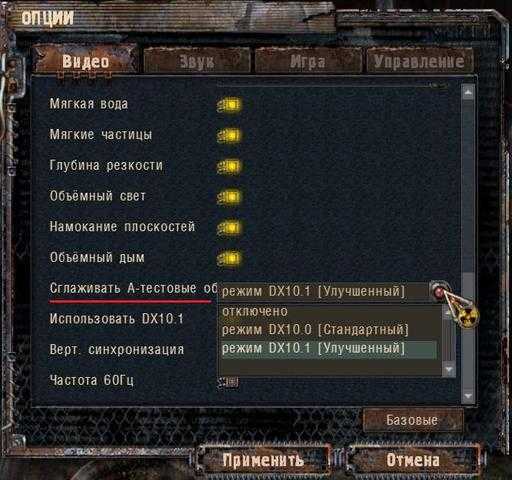 Графические недоработки, баги и нововведения
Графические недоработки, баги и нововведения А вот в Зове Припяти разрабы решили усложнить своим пользователям жизнь и убрали эту опцию из меню. А может быть просто забыли добавить, у GSC такое частенько бывает)) В первом патче опция тоже не появилась, надеюсь хоть к ...надцатому фиксу провалы в памяти прекратятся.
Ну а пока GSC вспоминает, мы включаем альфа-сглаживание вручную:
1) Открываем блокнотом файл user.ltx, который находится в папке \Общие документы\S.T.A.L.K.E.R. - Зов Припяти.
2) Редактируем следующие строчки:
Для видеокарт с поддержкой DirectX 10:
r3_msaa_alphatest st_opt_atest_msaa_dx10_0
С поддержкой DirectX 10.1:
r3_msaa_alphatest st_opt_atest_msaa_dx10_1
r3_use_dx10_1 on
Как я уже сказал, эти же команды можно прописать в консоли, после чего необходимо перезапустить игру.
Альфа-сглаживание выключено / включено: (кликабельны)
Графические недоработки, баги и нововведения
 Графические недоработки, баги и нововведения
Графические недоработки, баги и нововведения Графические недоработки, баги и нововведения
 Графические недоработки, баги и нововведения
Графические недоработки, баги и нововведенияТень от "купола"
Тень от так называемого невидимого "купола", зависшего в воздухе над главным героем (ГГ), еще одна проблема, с которой столкнулись игроки в Зове Припяти. Рассмотрим ее подробнее.
Как уже было сказано выше, для "тонкой" настройки графики и прочих параметров используется конфиг-файл user.ltx, который создается в папке \Общие документы\S.T.A.L.K.E.R. - Зов Припяти при установке игры. Перед редактированием подобных файлов всегда советуют сделать резервную копию, чтобы в случае возникновения каких-либо проблем можно было вернуться к первоначальным настройкам. Но в Сталкере, как и во многих других играх, предусмотрена возможность восстановить исходный конфиг-файл. Для этого нужно всего-навсего удалить старый user.ltx, а при следующем запуске игра автоматически сгенерирует новый файл с первоначальными настройками.
Так это было в Чистом небе и Тенях Чернобыля, но в Зове Припяти... ))) Думаю, продолжать не нужно, вы и так уже всё поняли)) Да, да, да ! GSC и тут облажались ! :)
Конфиг-файл, который генерируется автоматически после удаления основного user.ltx, мягко говоря, не из той оперы. Он кардинально отличается от того файла, который создавался при установке игры. В результате, человек, который "загамнякал" свой оригинальный user.ltx и решил восстановить его вышеописанным способом, получал массу графических багов, в том числе и злополучный "купол".
А вот собственно и он:
Но не все так плохо, чтобы сделать "купол" практически не заметным (а убрать его полностью невозможно, об этом будет сказано ниже) достаточно вернуть несколько строчек из оригинального user.ltx:r2_sun on
r2_sun_depth_far_bias -0.00002
r2_sun_depth_far_scale 1.
r2_sun_depth_near_bias 0.00001
r2_sun_depth_near_scale 1.
r2_sun_far 180.
r2_sun_near 20.
Кстати, сами разработчики заявили, что "кривой" конфиг-файл создается только на пиратках)) На форуме Игромании наивные детишки им даже поверили, добавив эту инфу в FAQ)) Через несколько недель GSC все таки сознались и пофиксили эту проблему в патче.
Также стоит отметить, что тень от "купола" над ГГ присутствует даже при использовании оригинального user.ltx. Эта тень гораздо менее заметна, на Затоне и Янове я на нее даже внимания не обращал. А вот в Припяти отчетливо видно, как эта тень "набегает" на многоэтажные здания.
Если внимательно смотрели ролик, то наверное заметили, что параметр r2_sun_near отвечает за радиус того самого "купола". На некоторых форумах люди писали, что им удалось полностью избавиться от этой тени, но ознакомившись с ихними user.ltx, выяснилось, что большинство просто выставляли параметр r2_sun_near 50, тем самым отдаляя эту тень на 50м. вперед. Но, как по мне, это не выход, на открытых пространствах "купол" смотрится еще заметнее. Лично я решил оставить значение по умолчанию r2_sun_near 20. А на тень стал меньше обращать внимание, хотя периодически все-таки раздражает))Баги в Припяти
Где-то читал, что многие режиссеры снимают концовку своих картин в самом начале работы над фильмом. Так вот GSC было бы неплохо перенять этот опыт, иначе, мы никогда не дождемся от них полностью проработанной финальной локации. Невооруженным глазом видно, что Припять делалась на скорую руку. Пропадающие текстуры еще одно тому подтверждение.
Вид из гастронома:
Графические недоработки, баги и нововведения
 Графические недоработки, баги и нововведения
Графические недоработки, баги и нововведения Графические недоработки, баги и нововведения
 Графические недоработки, баги и нововведения
Графические недоработки, баги и нововведения Вид на гастроном:
Графические недоработки, баги и нововведения
 Графические недоработки, баги и нововведения
Графические недоработки, баги и нововведения Графические недоработки, баги и нововведения
 Графические недоработки, баги и нововведения
Графические недоработки, баги и нововведения Школа (3-ий этаж):
Графические недоработки, баги и нововведения
Графические недоработки, баги и нововведенияГрафические недоработки, баги и нововведения
Графические недоработки, баги и нововведенияDirectX 11 и тесселяция
Итак, после обсуждения основных графических недоработок Зова Припяти, самое время перейти к более приятной теме. Как известно, GSC при разработке игры тесно сотрудничали с известной канадской компанией по производству графических чипов ATI (AMD). Результатом этого сотрудничества стала новость о том, что Зов Припяти будет поддерживать некоторые эффекты нового API DirectX 11. В частности, речь идет о более "мягких" тенях и аппаратной тесселяции. После выхода первого патча разработчики добавили возможность включения рендера Dx11 в меню графических настроек игры и у владельцев ATI 5xxx наконец-то появилась возможность проверить в действии свои видеокарты. Сразу же хочу поблагодарить участников конференции wacu (overclockers.ru) и talka3 (radeon.ru) за любезно предоставленные скрины.
Графические недоработки, баги и нововведения
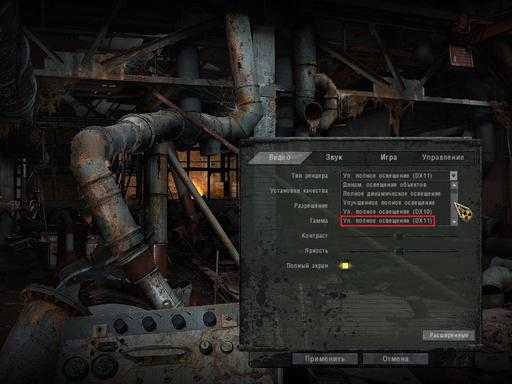 Графические недоработки, баги и нововведения
Графические недоработки, баги и нововведения Графические недоработки, баги и нововведения
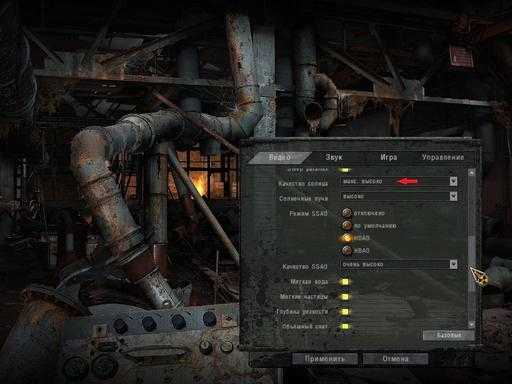 Графические недоработки, баги и нововведения
Графические недоработки, баги и нововведения Графические недоработки, баги и нововведения
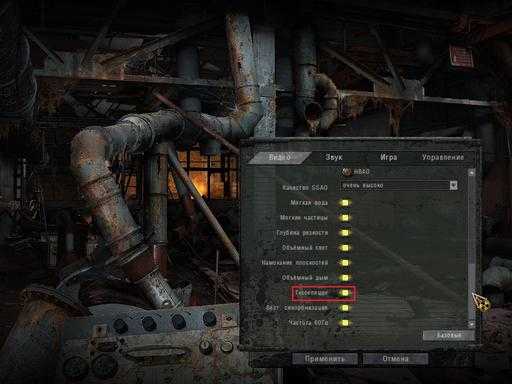 Графические недоработки, баги и нововведения
Графические недоработки, баги и нововведения Обратите внимание, что опцию "Качество солнца" при использовании Dx11 можно выставить на более высокий уровень, по сравнению с Dx10. В результате чего тени должны стать более "мягкими".
Скрины для сравнения (кликабельны):
Dx10 / Dx11 (tessellation on)
Сумка сталкеров:
Графические недоработки, баги и нововведения
 Графические недоработки, баги и нововведения
Графические недоработки, баги и нововведения Графические недоработки, баги и нововведения
 Графические недоработки, баги и нововведения
Графические недоработки, баги и нововведения Противогаз:
Графические недоработки, баги и нововведения
 Графические недоработки, баги и нововведения
Графические недоработки, баги и нововведения Графические недоработки, баги и нововведения
 Графические недоработки, баги и нововведения
Графические недоработки, баги и нововведения Нос, контур лица, воротник, плечо, шланг противогаза:
Графические недоработки, баги и нововведения
 Графические недоработки, баги и нововведения
Графические недоработки, баги и нововведения Графические недоработки, баги и нововведения
 Графические недоработки, баги и нововведения
Графические недоработки, баги и нововведения Мда, все оказалось не так красиво, как ожидалось. Угловатости все равно присутствуют, хоть и в меньшей степени. А тесселяции подверглись только лишь модели сталкеров и некоторых мутантов. Все остальные объекты, включая оквадраченную бутылку водки "Казаки", выглядят также, как и на Dx10. Но не стоит забывать, что движок Сталкера изначально был ориентирован вообще на DirectX 8, так что прикрученную кое-как тесселяцию и Dx11 уже можно назвать достижением.
У некоторых пользователей, после включения рендера Dx11, объекты в игре стали полупрозрачными. Это связано с тем, что в оригинальном user.ltx, который создается при установке игры, выставлен параметр r4_wireframe on. Он предназначен для того, чтобы увидеть границы полигонов и посмотреть на тесселяцию, так сказать, изнутри. Для того, чтобы убрать прозрачность достаточно выключить эту опцию в user.ltx - r4_wireframe off.
www.gamer.ru
| 7.6 МбРазмер файла Здравствуйте, доброго времени суток! Представляю вам аддон для повышения FPS в игре "Сталкер Зов Припяти" Подробная инструкция установки, так же по изменениям аддона "ниже"-=-=-=-FPS-Mod-Для-Сталкер-Зов-Припяти-=-=-=- Приветствую! Мод: FPS Mod Игра: Сталкер Зов Припяти 1.6.01 Тип: 95% - Графический 5% - звуковой Версия модификации/аддона: 1.1 Установка: кинуть папку "gamedata" в папку с игрой, "заменить файл?" жмём "да, для всех" PS: Тестировался, вылетов не было, но не забывайте, если у вас лагает не надо по сто раз нажимать на клавиши, этим вы только спровоцируете Вылет!... Автор: Сталкер_Ильяс XXXXXXXXXXXXXXXXXXXXXXXXXXXXXXXXXXXXXXXXXX Ссылки на другие модификации от "Сталкер Ильяс" Elias Mod + Истинный путь - https://yadi.sk/d/AVeRwmXFrqoy8 Elias Mod + Зона Поражения 2 - https://yadi.sk/d/gwYK_UFQsKNZK Elias Mod + История Борова - https://yadi.sk/d/uRx7Qf4XrpPpA Elias Mod + Ночь перед рождеством - https://yadi.sk/d/3S6PQlWNrpAEZ Elias Mod + Сталкер ЗП Siferous Mod 1.3 - https://yadi.sk/d/jKPEhTFtsTJ7W Аддон FPS Mod + Универсальный (на все моды ТЧ, повышает FPS, но не во всех модах) - https://yadi.sk/d/WfjjICEo323KV2 Аддон FPS Mod + История Снайпера Ловушка Судьбы - https://yadi.sk/d/oAaupJ3A32Cyfs Аддон FPS Mod для Сталкер Зов Припяти 1.6.01 (подходит и для модификаций, на свой страх и риск) - https://yadi.sk/d/hwGFgs4a32nvuu xxxxxxxxxxxxxxxxxxxxxxxxxxxxxxxxxxxxxxxxxx О модификации: FPS Mod для "Сталкер Зов Припяти" Доброго времени суток! Модификация создана исключительно мною и не имеет аналогов! Если и имеет была созданы таким же способом каким я сделал... Модификация не с проста называется "FPS", мод сделан специально для владельцев стареньких ПК, которые даже играя на минималке терпят упадки FPS Но с этой модификацией я гарантирую на 100% что у вас FPS поднимется в РАЗЫ! А то и в 2,3 раза! Мод уникален тем что... 1.Сжаты абсолютно все текстуры,(+текстуры мода История Снайпера Ловушка Судьбы) исключение: ui, intro, map (их трогать нельзя :D) Что значит сжаты? Папка "textures" имела вес более 2+ гб,(оригинал ТЧ) а сейчас её вес 500 мб...Да да 2.Убрана растительность, а именно растение на земле, деревья мы не тронули, они и так...в "отличном" состоянии :D 3.Адаптированы текстуры, были убраны ненужные текстуры, а именно "ластиком" ***************************************************************************** На первый взгляд изменений в плане строк малы, но эти изменения очень "массивны" хотелось добавить...Текстуры будут плохими, в плане "расплывчатые" и тому подобное, всё таки... Мод сделан специально для очень слабых ПК! А может и для ноутбуков! С этим модом вы обретёте хороший FPS но пожертвуете "красотой текстур" В нашу цель это входило :D ***************************************************************************** Подробнее об установке Аддона: 1. Вы должны иметь саму игру "Сталкер Зов ПРипяти" без неё НИКАК. 2. Кидаете gamedata в дирректорию с игрой, например "D:/Program Files/Сталкер Зов Припяти/ (ну это я к примеру) 3. Запомните, мод ну или Аддон сделан специально для слабых пк! Если вы гонитесь за FPS и за Качественными текстурами вы должны иметь НОРМАЛЬНЫЙ ПК, если у вас не такой ПК то как говорится - За двумя зайцами побежишь, обоих не догонишь - Ну как то так, я сам забыл :D ******************************************************************** С ув. "Сталкер Ильяс" ______________________________________________ Хочешь поддержать материально проект? Спасибо!:D (Это Про Аддон "FPS mod" !!!!!) QiWi +79283902945 *************** С ув. "Сталкер Ильяс" Твитнуть Поделиться Плюсануть Поделиться Класснуть Запинить |
modstalker.ru